发布时间:2023-08-10 11:20:01 来源:转转大师 阅读量:1295
跳过文章,直接PPT压缩在线转换免费>> AI摘要
AI摘要本文介绍了三种压缩PPT文件的方法。首先,可以使用在线压缩工具,上传PPT文档并调整压缩程度,等待压缩完成即可。其次,可以使用“转转大师”PPT压缩工具,选择文件压缩并上传文档,选择压缩类型和输出目录后开始转换。最后,也可以使用WPS office的“文件瘦身”功能,打开需要压缩的PPT文件并调整压缩参数,点击“开始瘦身”按钮即可完成压缩。这些方法简单易行,可根据需求选择适合自己的方式进行操作。
摘要由平台通过智能技术生成
无论是作为上班族还是学生,当我们向他人发送文件时,我们或多或少都遇到过PPT文档太大,无法上传的情况。那么,你通常如何处理这种情况呢?今天小编与您分享怎么压缩ppt的方法,如果您感兴趣,不妨尝试下小编分享的ppt压缩方法。
方法一、使用在线压缩进行压缩
一个好用的在线文件压缩工具确实很能节省很多事情,无需下载,而且也能高效完成文件压缩。
具体操作如下:
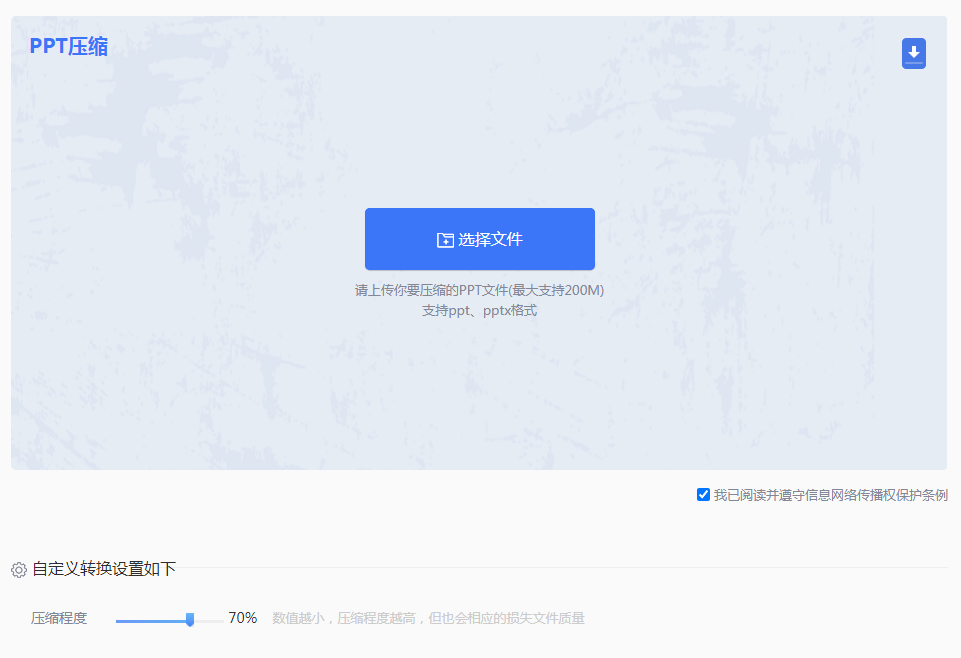
1、打开在线压缩:https://pdftoword.55.la/pptcompress/,选择要压缩的PPT文档上传上去,如果你想要压缩力度大一点或者是小一点,可以适当的调整一下压缩程度。
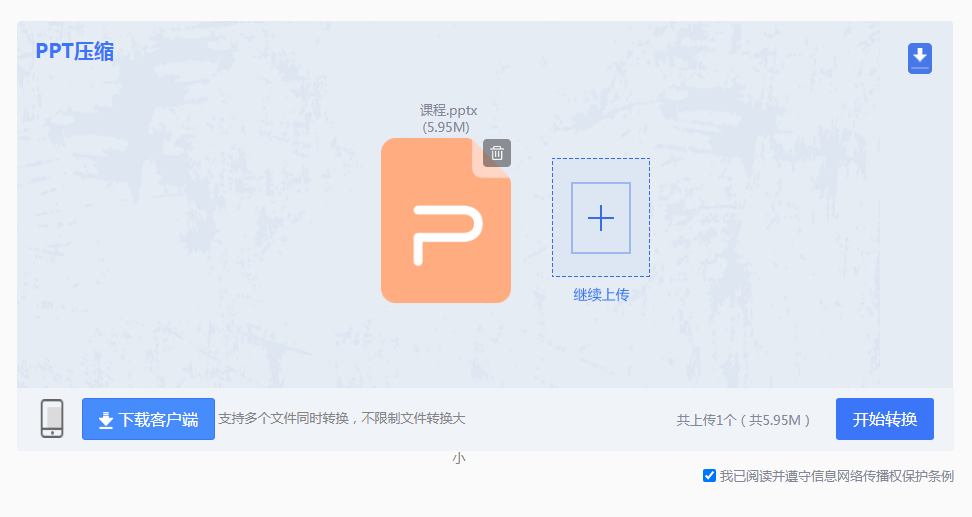
2、点击开始转换,等待压缩完成即可。
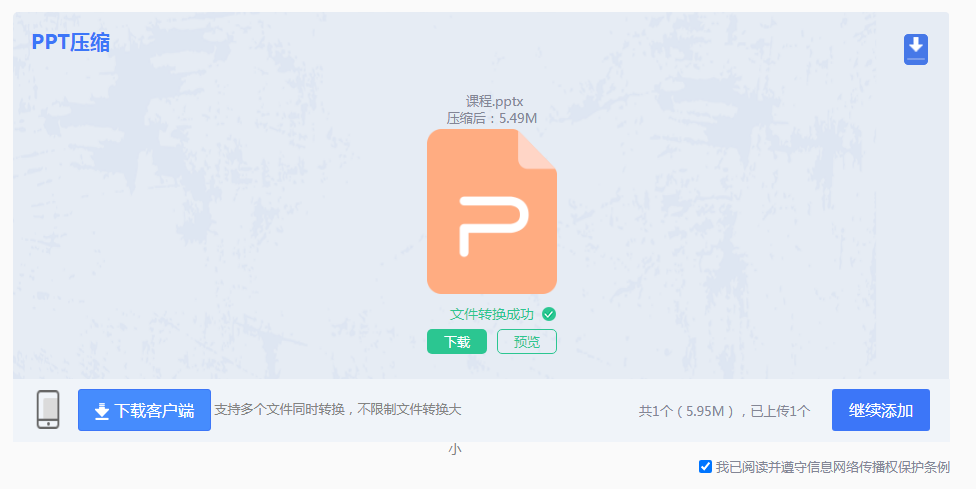
3、压缩完成。
方法二、使用“转转大师”将ppt文件缩小
使用工具:转转大师PPT压缩
工具软件下载:https://softdown.55.la/soft/down/ZZDS_6.0.3.4_ZZ.exe
具体操作如下:
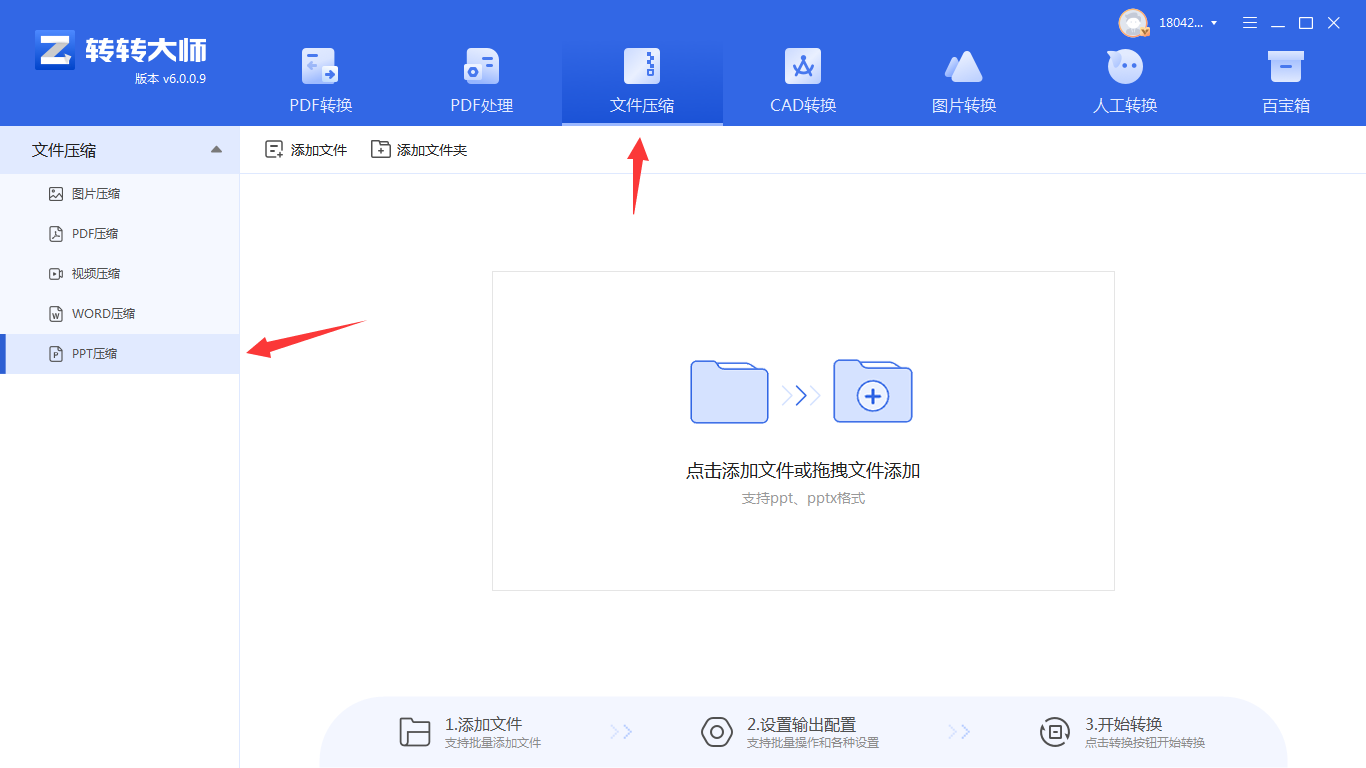
1、选择文件压缩-PPT压缩,上传要压缩的文档。支持批量添加处理哦。
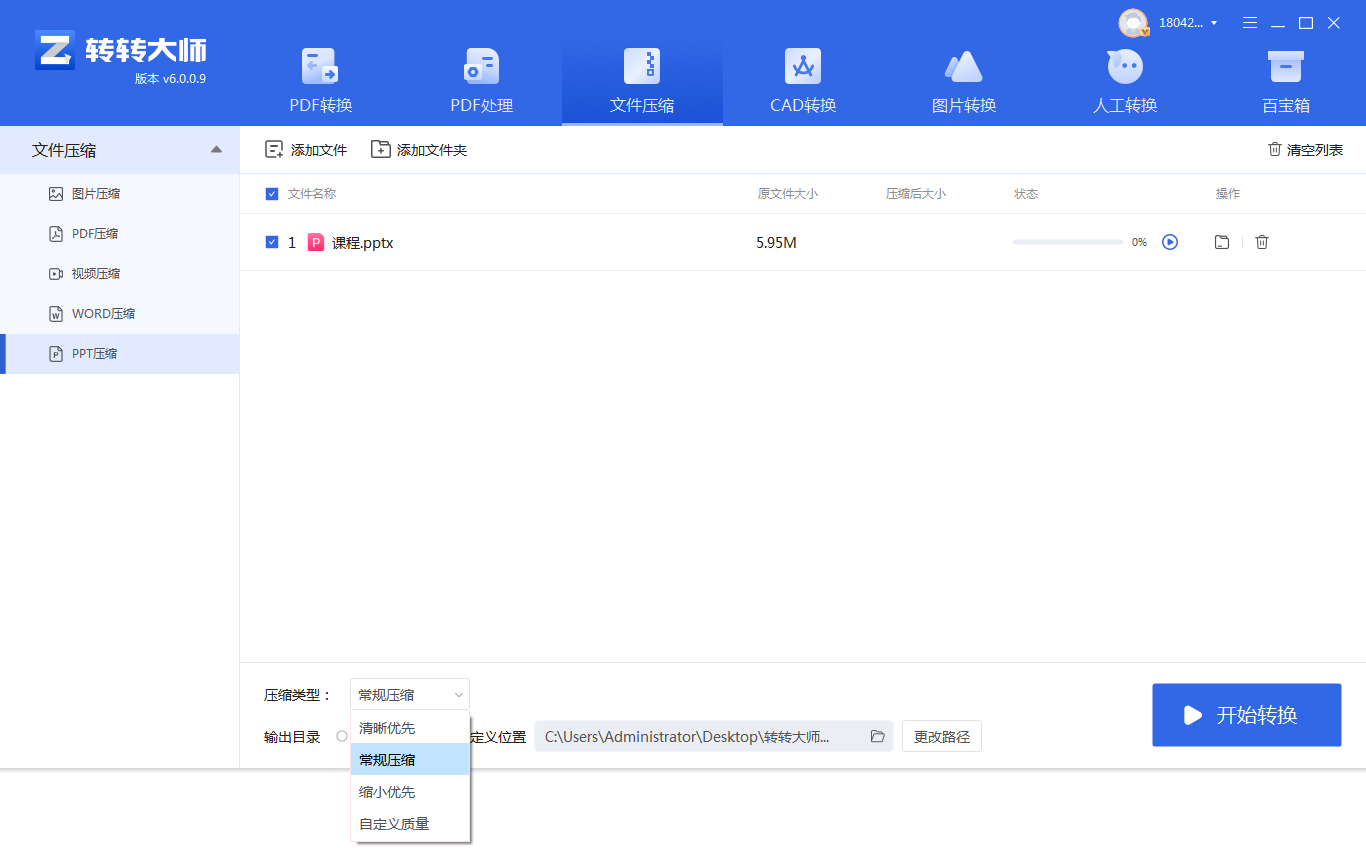
2、上传文档后,可选择压缩类型和输出目录,然后点击开始转换。
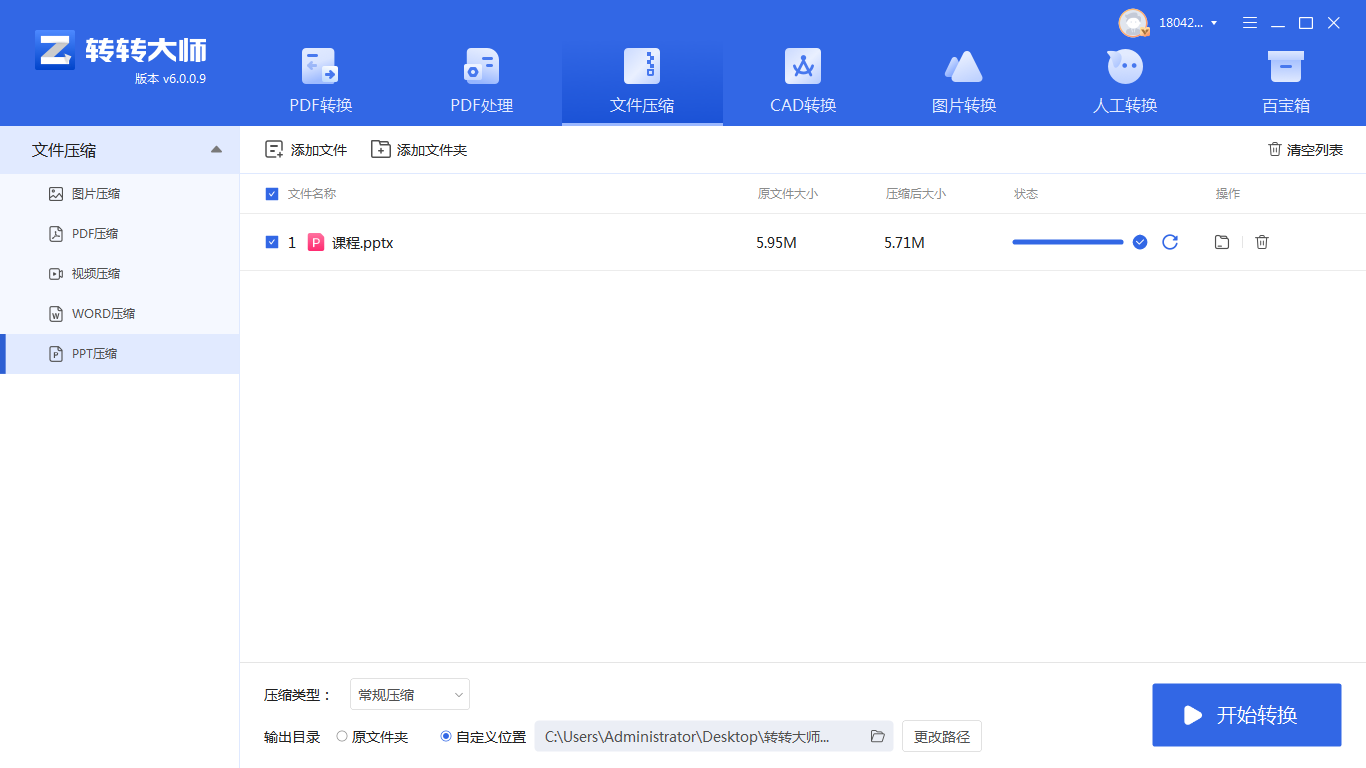
3、压缩完成。
方法三、使用WPS office将ppt文件缩小
具体操作如下:
1、首先,用我们电脑上的WPS office打开我们需要进行压缩的PPT文件。打开后在顶部菜单栏选择“文件瘦身”功能。打开这个功能就会进入到PPT压缩的界面进行操作。

2、如果我们有多个文件需要进行压缩,可以在操作页面中找到“添加文件”按钮,将其他需要一起进行压缩的PPT文件添加进来。文件添加好之后就可以在界面底部进行压缩的参数调整了。
3、对于文件的压缩设置很简单,只要在批量设置下拉框中对文件压缩程度进行勾选就可以了。还有就是保存方式也就是文件压缩成功后存储的位置。根据我们的需求设置完成后,点击“开始瘦身”按钮,就可以将ppt文件缩小了。用不了1分钟,ppt文件缩小就完成了。
以上就是怎么压缩ppt的三种方法。如果你需要压缩PPT文件,你可以试试哦。【怎么压缩ppt?三种快速压缩的办法,手把手教会大家!】相关推荐文章: 返回转转大师首页>>
我们期待您的意见和建议: